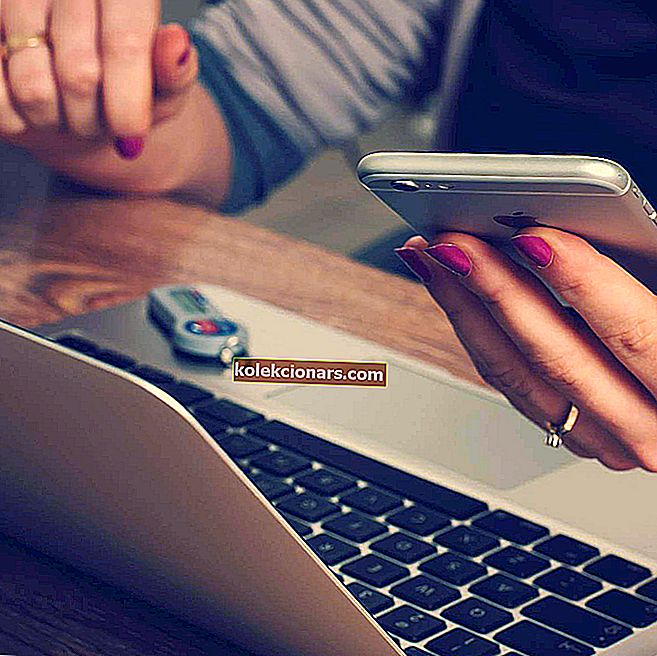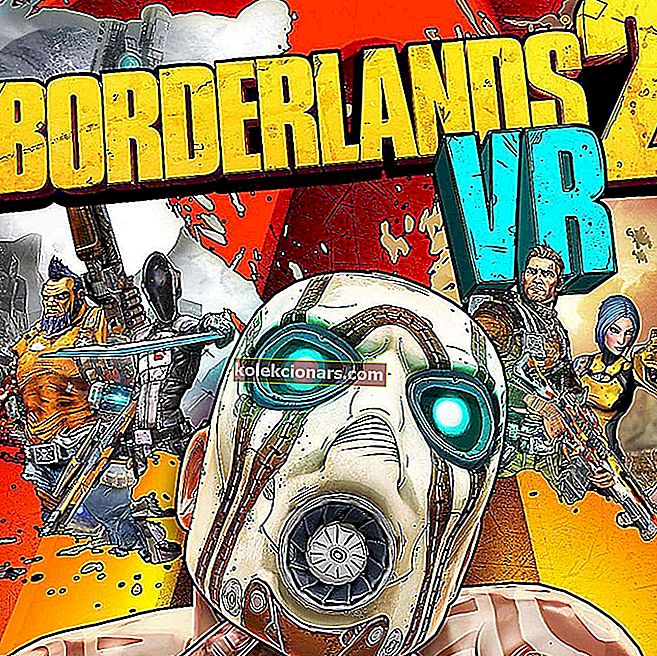- Datoteke RAR so priljubljena oblika za prenos podatkov in prihranek prostora na disku.
- Spodnji vodnik vam bo natančno pokazal, kako ekstrahirati datoteke RAR v sistemu Windows 10.
- Če želite prebrati več o tej vsestranski obliki zapisa datotek, obiščite naše namensko središče RAR.
- Za več vadnic o odpiranju različnih datotek obiščite našo stran Odpirač datotek.

Izvleček vašega. datoteke rar v operacijskem sistemu Windows 10 so lahko naloga, ki vam ne bo vzela več kot pet minut časa, vendar se boste morali zavedati programske opreme, ki je potrebna za pridobivanje datotek.
Programska oprema, ki je na voljo za Windows 10 za ekstrahiranje datotek, je lahko brezplačna, če uporabljate poskusno različico ali lahko kupite celotno različico, odvisno od vaših potreb.
Običajno je za Windows 10 najboljša aplikacija WinRAR, ki jo lahko kupite v kateri koli razpoložljivi trgovini Windows ali pa prenesete Zip in zanj ne plačate ničesar.
Pojasnili vam bomo, kako lahko uporabljate obe aplikaciji in datoteke hitro izvlečete. Upoštevajte spodnjo vadnico za podrobna pojasnila o tem, kako izvleči datoteke .rar v sistemu Windows 10.
Kako izvlečem datoteke RAR v sistemu Windows 10?
Odločite se, s katero programsko opremo boste izvlekli datoteke RAR
Kljub imenu oblike datoteke in dejstvu, da datoteke RAR privzeto povezujemo z WinRAR, zagotovo obstajajo boljše alternative.
Čeprav je WinRAR resnično brezplačen za uporabo, je nekoliko zastarel in se zdi, da se ni razvil mimo osnovne faze arhiviranja in razpakiranja.
Glede na to in glede na temo v tem priročniku je tu eno orodje, ki lahko zagotovo obvlada datoteko RAR enako dobro kot WinRAR.
Obstaja veliko orodij za arhiviranje in razpakiranje datotek, a le nekaj jih je zanesljivih in brez napak. Kot taki smo se odločili, da v zadevnem primeru priporočimo WinZip .
Ta izdelek ponuja neprimerljive zmogljivosti stiskanja, ki omogočajo shranjevanje podatkov in datotek na skoraj polovico prostora za shranjevanje kot druga orodja za stiskanje datotek.
Še več, pri stiskanju in razpakiranju velikih količin podatkov deluje zelo hitro. Če želite orodje za hitro in učinkovito pridobivanje datotek RAR in ZIP, je WinZip rešitev za vas.

WinZip
Datoteke RAR hitro in učinkovito izvlecite s pomočjo tega profesionalnega orodja za stiskanje in razpakiranje, ki je zdaj na voljo po znižani ceni. Brezplačno Obiščite spletno mestoSledite spodnjim korakom za hitro razumevanje, kako izvleči datoteke .rar:
- Po uspešni namestitvi aplikacije WinZip v napravo s sistemom Windows 10 boste morali poiskati datoteko .rar.
- Z desno miškino tipko kliknite datoteko .rar, da odprete meni map.
- Z levo miškino tipko kliknite funkcijo WinZip, ki ste jo predstavili v tem meniju.
- Po levem kliku na funkcijo WinZip boste imeli na voljo vrsto možnosti.
- Če želite izvleči datoteke .rar na mesto, kjer je mapa .rar, boste morali levo klikniti na funkcijo Extract Here .
- Opomba: Za ogled vsebine mape .rar morate samo dvakrat klikniti (levi klik) na mapo.
- Če želite izvleči datoteke .rar v imenik / Downloads, morate le klikniti funkcijo Extract to Downloads .
- Če želite datoteko .rar izvleči v določen imenik, z levim gumbom kliknite Izvleči datoteke ... in pod možnostjo Izvleček v: izberite imenik, v katerega jih želite kopirati, nato pa z levo tipko miške kliknite gumb V redu, prikazan na spodnji strani zaslona.
- Če želite izvleči datoteke .rar na mesto, kjer je mapa .rar, boste morali levo klikniti na funkcijo Extract Here .
Zdaj, ko ste izvlekli datoteko .rar, lahko nadaljujete in brez težav opravite svoje delo v napravi Windows 8 in Windows 10. Če imate kakršna koli vprašanja glede pridobivanja datoteke .rar, nam pišite spodaj in videli bomo, kako vam lahko še naprej pomagamo
Kako izvleči RAR brez WinRar
Če ne želite uporabljati WinRar za ekstrahiranje datotek, lahko uporabite drugo rešitev. Lahko na primer prenesete Directory Opus, zelo zmogljiv upravitelj datotek za Windows 10.
Številni uporabniki verjamejo, da bi morali biti najboljši upravitelji datotek vsestranski in dovolj zmogljivi, da lahko obravnavajo vse potrebe in zahteve glede upravljanja datotek. Vendar pa vsi upravitelji datotek ne morejo obdelati arhiviranja in arhiviranja datotek.
Directory Opus v vaš računalnik prinaša številne uporabne funkcije in možnosti in lahko enostavno nadomesti funkcionalnost arhiviranja WinRAR.
Kako izvleči RAR brez gesla
Nekatere datoteke .rar so morda zaščitene z geslom. Dobra novica je, da jih lahko izvlečete, tudi če ste pozabili geslo.
To najlažje naredite tako, da prenesete in namestite namensko orodje za obnovitev gesel RAR, kot je RAR Password Genius, ki ga je razvila programska oprema iSunShare.

Ta majhen, a zmogljiv pripomoček za obnovitev gesel vam lahko pomaga obnoviti izgubljena ali pozabljena gesla za arhive RAR, ki jih ustvarite z različnimi orodji za stiskanje datotek.
RAR Password Genius lahko v nekaj minutah obnovi zapletena gesla. Orodje je na voljo v dveh različicah: brezplačni in premium različici. Brezplačno različico lahko uporabite za obnovitev gesel z največ tremi znaki.
Dostop do datoteke RAR izvlečka zavrnjen
Včasih, tudi če imate najbolj zanesljiv ekstraktor RAR in ste obnovili geslo, se prikaže sporočilo o napaki Dostop zavrnjen .
To težavo lahko med drugim sprožijo omejitve dovoljenj za dostop. Dobra novica je, da lahko to popravite z lastništvom ustrezne mape.
- Z desno miškino tipko kliknite mapo RAR> izberite Lastnosti
- Pojdite na zavihek Varnost> kliknite gumb Napredno

- Pojdite na zavihek Lastnik v Dodatne varnostne nastavitve
- Izberite Uredi > v meniju Spremeni lastnika izberite težaven uporabniški račun . Dovoljenje lahko daste tako, da dodate vse.
- Kliknite Drugi uporabniki ali skupine> v polje vnesite Vsi> pritisnite V redu .
- Izberite Uporabnik / Skupina> kliknite Uporabi> V redu .
- Spremenite ime lastnika> kliknite V redu > zapustite okna Lastnosti .
Zdaj ste postali lastnik mape. Zdaj morate dobiti dovoljenje za dostop do njega.
- Z desno miškino tipko kliknite mapo> izberite Lastnosti
- Izberite gumb Uredi> kliknite V redu
- V oknih z dovoljenji izberite uporabnika / skupino ali kliknite Dodaj, če želite dodati druge uporabnike

- V razdelku Dovoli> preveri Popoln nadzor dodelite popolne pravice dostopa.
- Kliknite V redu > potrdite> izhod iz lastnosti
Tukaj smo, upamo, da vam je ta vodnik pomagal pri pridobivanju datotek RAR. Če imate kakršna koli vprašanja ali predloge, vas prosimo, da uporabite spodnji odsek za komentarje.
Zgornji vodnik zajema tudi nekatere od naslednjih tem:
- Windows 10 RAR datoteke citat - Vsa programska oprema navedena v tem členu, se lahko uporablja za pridobivanje RAR datoteke v operacijskem sistemu Windows 10.
- Razpakiranje datotek RAR Windows 10 - WinZip in WinRAR lahko uporabite za razpakiranje datotek RAR v sistemu Windows 10
Pogosta vprašanja: Preberite več o datotekah RAR
- Kako odprem datoteke RAR?
Datoteke RAR lahko odprete z ustreznimi orodji za arhiviranje in razpakiranje.
- Kako odpreti datoteko RAR brez WinZip?
Če niste lastnik WinZipa, je ena od rešitev poskusiti WinRAR.
- Kaj pomeni RAR?
Ime datoteke je dobilo ime od razvijalca, ki jo je ustvaril, Eugene Roshal.
Opomba urednika: Ta objava je bila prvotno objavljena novembra 2017 in je bila od julija 2020 prenovljena in posodobljena zaradi svežine, natančnosti in celovitosti.